
Olemme jo kirjoittaneet ACCDB-muodossa, artikkelissa, joista aidosti mainittu MDB-tiedostot. Nämä kaksi muotoa ovat samanlaisia kuin toisiaan, mutta jälkimmäisillä on joitain ominaisuuksia, ja tarkastelemme niitä alla.
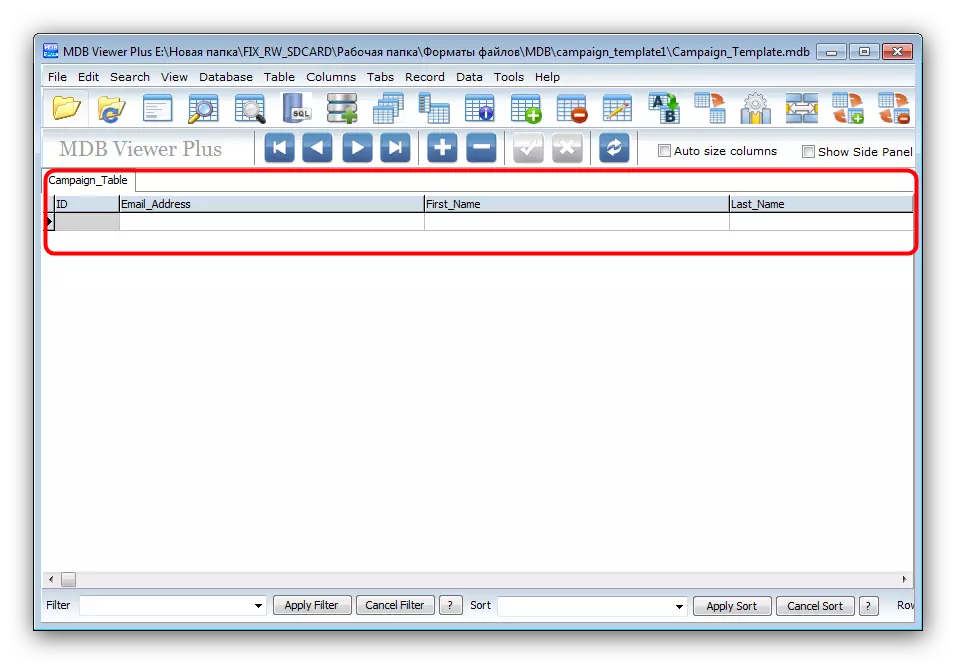
MDB Viewer Plus on hyvä ja tärkeä asia ilmainen ratkaisu, mutta ohjelmassa ei ole venälistä. Joidenkin käyttäjien haittapuoli voi myös olla tarve lisätä Microsoft Access Database -moottorin asennusta.
Tapa 2: Microsoft Access
Koska MDB-muotoinen pitkään oli Microsoftin DBMS: n pää, looginen käyttää avaa täsmälleen AKSSS: tä. Vanhentunut tietokantaformaatti on yhteensopiva viimeisimpien ohjelmien versioiden kanssa, joten avataan ilman ongelmia.
- Suorita ohjelma ja valitse Avaa muut tiedostot Päävalikkokohta.
- Napsauta sitten "Yleiskatsaus".
- Avaa "Explorer" -valintaikkuna, jossa pääset hakemistoon MDB-tiedoston avulla, valitse asiakirja ja käytä "Avaa" -painiketta.
- Tietokanta on avoinna pääasiassa Microsoft Access -ikkuna. Jos haluat nähdä yhden luokan sisällön, napsauta sitä hiiren vasemmalla painikkeella.
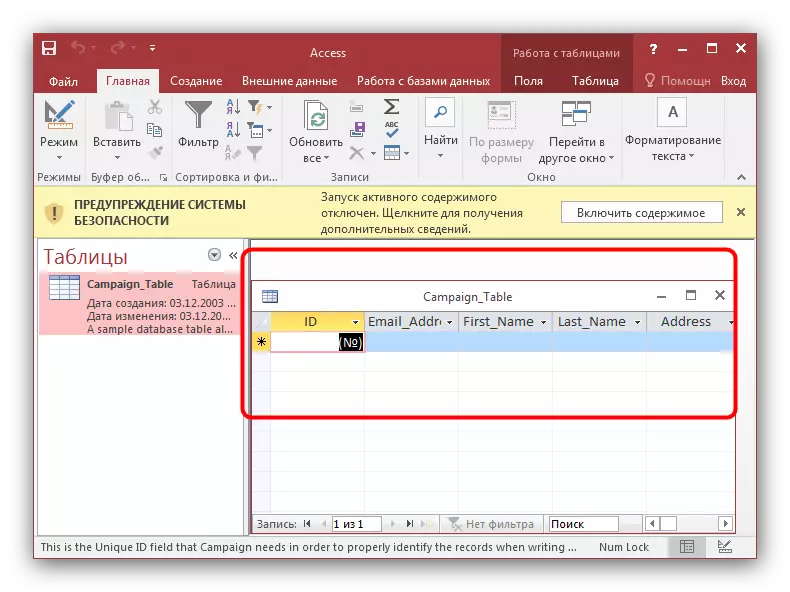
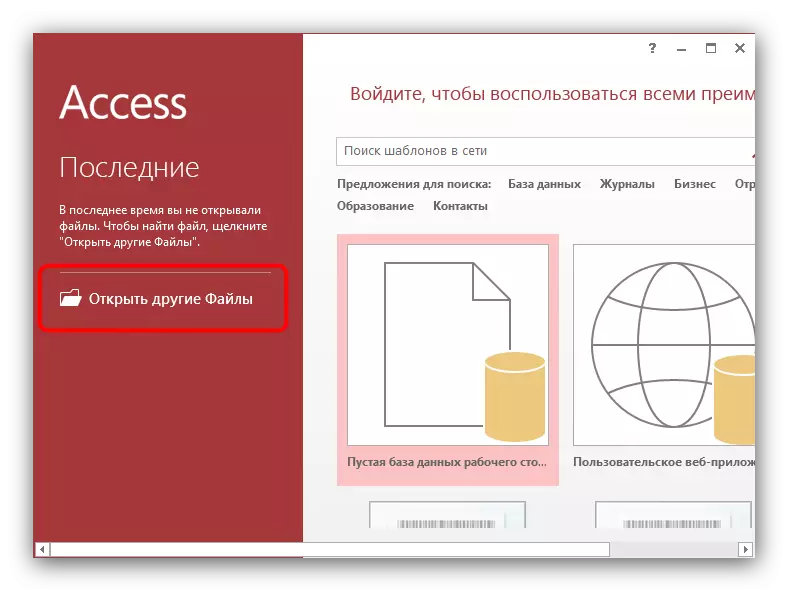
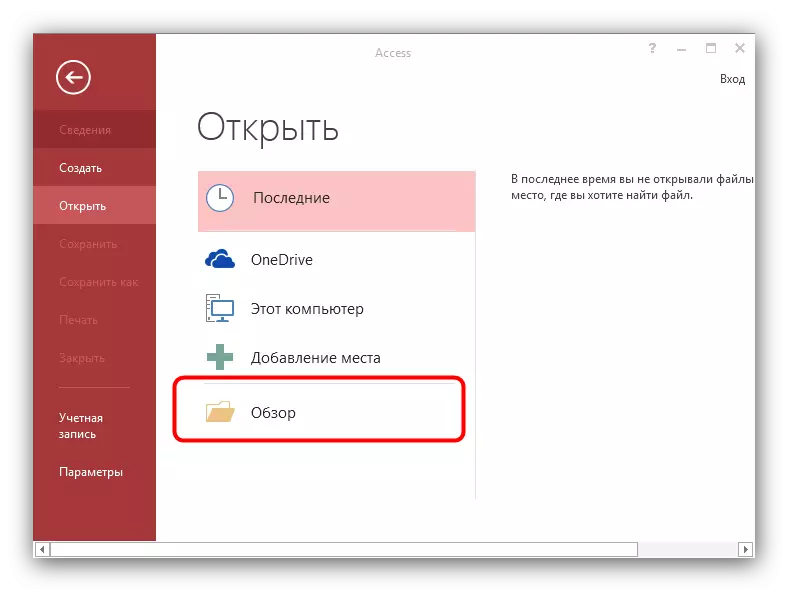
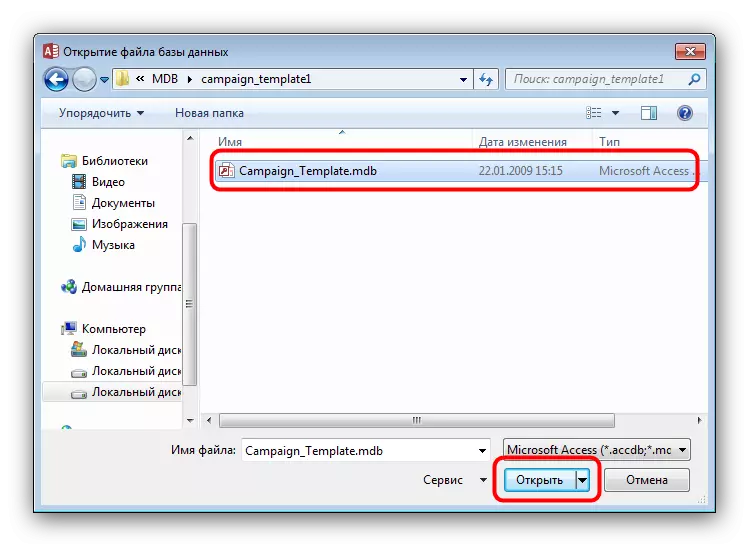
Helppo ja yksinkertainen, mutta koko Microsoft Office -paketti on maksullinen ratkaisu, ja suoraan pääsy on myös laajennettu painos, joka maksaa jonkin verran kalliimmaksi.
Katso myös: Microsoft Office asentaminen
Johtopäätös
Lopuksi haluamme huomata: MDB-muodossa työskentelevät samat ohjelmat kuin ACCDB: n kanssa, jonka mainitsimme artikkelin alussa.
